Le persone sono sempre innamorate della buona musica. I brani e i suoni sono generalmente in formati e tipi di file diversi. Se ti è capitato di avere un gadget o un dispositivo Android, MP3 i file sono davvero facili da riprodurre. Tuttavia, se possiedi un dispositivo Apple, in particolare un gadget mobile iPhone, la tua musica sarà solo in formato M4R (il formato supportato da iPhone). E sì, probabilmente incontreresti un problema nella riproduzione dei brani MP3 formato.
Hai avuto questo dilemma prima? La soluzione migliore sarebbe che dovresti saperlo come convertire MP3 a M4R. Sei abbastanza fortunato dal momento che questo articolo è stato creato principalmente per offrirti i modi in cui puoi utilizzare e a cui puoi ricorrere in caso di bisogno.
Rimani su questa pagina e continua a leggere per scoprire come.
Guida ai contenutiParte 1. Cos'è il formato audio M4R e differenze MP3 e M4R?Parte 2. Modi semplici su come convertire MP3 File audio su M4RParte 3. Un potente strumento per convertire MP3 ad altri formati di fileParte 4. Riassumendo tutto
Ma prima di approfondire le guide e gli strumenti per la conversione sopra menzionati, definiamo prima cos'è un'estensione di file M4R. Un file audio con estensione M4R è considerato come un file suoneria di iTunes. Questi sono suoni riprodotti nei dispositivi Apple come il dispositivo mobile iPhone. È anche un file AAC (Advanced Audio Coding) o M4A rinominato.

Uno dei tanti strumenti che puoi utilizzare per convertire i tuoi file MP3 file audio su M4R è questo Movavi Converter. Avendo un'elevata velocità di conversione, puoi facilmente convertire il tuo file in pochi minuti. Puoi anche elaborare più file poiché ciò consente la conversione batch. Questo ha anche opzioni di modifica che ti permetteranno di personalizzare il tuo file in base alle tue preferenze. Lo strumento garantisce che durante il processo non si verifichi alcuna perdita di qualità.
Ecco come usarlo.
Passaggio 1: assicurati di aver scaricato e installato Movavi Converter sul tuo personal computer.
Passaggio 2: avvia il programma e una volta arrivato all'interfaccia principale, fare clic sul pulsante "Aggiungi media" seguito dall'opzione "Aggiungi audio" per poter sfogliare e scegliere il file MP3 file sul tuo computer.
Passaggio 3: ora puoi scegliere il formato di output andando a "Audio per Apple "Gruppo preimpostato e selezionando M4R.
Passaggio 4: come accennato, questo programma ha una funzione di modifica incorporata che consente all'utente la personalizzazione. Hai la possibilità di farlo tagliare o tagliare il file se tu volessi.
Passaggio 5: infine, spuntare il pulsante "Converti" situato nella parte inferiore dello schermo per iniziare il processo di conversione.
Una volta completato il processo, si aprirà automaticamente la cartella in cui è stato salvato il file convertito.
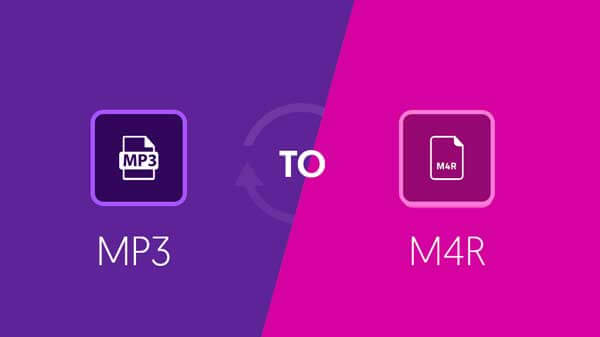
Sì! Hai letto correttamente il titolo. Se non vuoi che le applicazioni software vengano scaricate e installate sui tuoi personal computer, puoi usare la tua applicazione iTunes che è sicuramente già sul tuo computer Mac.
Questa è la guida passo passo per convertire mp3 in m4r di seguito:
Step 1 : Apri la tua applicazione iTunes.
Step 2 : Se la MP3 il file da convertire non è ancora presente nella libreria iTunes, puoi farlo vai al pulsante "File" situato nell'angolo in alto a destra dello schermo. Quindi seleziona "Aggiungi file alla libreria" per poter caricare completamente il file MP3 file sul tuo iTunes.
Step 3 : Una volta caricato, è necessario selezionare quale sarà impostato come suoneria, fare clic con il tasto destro e scegliere "Ottieni informazioni ”Tra le selezioni che verrebbero mostrate.
Step 4 : Fare clic sulla scheda "Opzioni" e impostare e specificare l'ora. Tieni sempre presente che le suonerie devono essere impostate solo su una durata di 40 secondi. Una volta terminato, fai clic sul pulsante "OK" nella parte inferiore.
Step 5 : Il passaggio successivo sarebbe andare al pulsante "File" e selezionare l'opzione "Converti". Al termine, fai clic su "Crea la versione AAC ”Tra le scelte. Se hai qualche difficoltà a trovare l'opzione Crea "Versione AAC", puoi andare alla barra "Modifica" e scegliere "Preferenze", quindi "Generale", "Impostazioni di importazione" e infine "Codificatore AAC".
Step 6 : Cerca il file convertito, fai clic con il pulsante destro del mouse e rinomina il file modificando l'estensione da .m4a a .m4r.
Step 7 : Devi tornare all'applicazione iTunes e rimuovere il file MP3 e file AAC.
Step 8 : Il prossimo sarebbe trasferire il file M4R sul tuo dispositivo Apple. Questo può essere fatto collegando il tuo iPhone con il tuo Mac e spuntando il pulsante "Dispositivo" seguito da "Gestisci manualmente i video ". Cerca il pulsante "Toni" sotto "Sul mio dispositivo" ed esegui semplicemente il trascinamento dei file M4R.
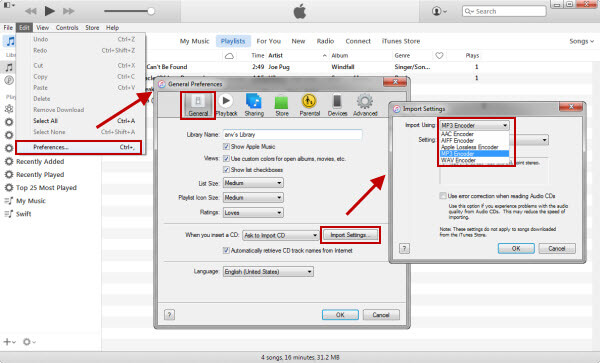
Questo processo potrebbe richiedere un po 'di tempo e faticoso rispetto all'utilizzo delle applicazioni software professionali inizialmente presentate. Tuttavia, utilizzando questo metodo, puoi eseguire la conversione che desideri senza scaricare e installare.
Se desideri evitare il fastidio di scaricare e installare gli strumenti e le applicazioni di conversione menzionati in precedenza o il modo noioso di convertire utilizzando iTunes, potresti ricorrere alla conversione online. Sì, a parte le due opzioni, puoi anche eseguire la conversione online.
Un buon convertitore online è Zamzar.
I passaggi da eseguire sono semplici e possono essere eseguiti in pochi minuti.
Passaggio 1: vai al sito Web di Zamzar.
Passo 2: Seleziona il pulsante "Aggiungi file" e sfoglia il MP3 file che si desidera convertire in M4R. In alternativa, puoi eseguire il trascinamento dei file o anche la selezione del collegamento.
Passaggio 3: scegli il formato di output, che in questo caso è M4R.
Passaggio 4: infine, fare clic sul pulsante "Converti" per iniziare con il processo di conversione.
Una volta completata la conversione, il file convertito verrà inviato al tuo indirizzo email.
Dopo averti mostrato i modi che puoi utilizzare per convertire il tuo file MP3 file in M4R, vogliamo ora evidenziare uno strumento molto più potente per convertire i tuoi file MP3 file in altri formati nel caso in cui ne avessi bisogno: il file DumpMedia Video Converter! A parte la conversione MP3 ad altri file, puoi convertire altri file in MP3 utilizzare il Dumpmedia Convertitore video, ad esempio, puoi converti i tuoi file FLAC in MP3 formato. Passaggi dettagliati puoi fare clic sul collegamento destro per saperne di più e padroneggiare più abilità!
Questo strumento è stato considerato attendibile e utilizzato da molti utenti in questa era moderna perché le sue capacità e caratteristiche si sono dimostrate sorprendenti e con ottimi risultati. La conversione è stata eseguita in modo semplice ed efficiente utilizzando questo strumento.
La caratteristica principale di questo strumento è la conversione di video e audio in diversi formati desiderati senza perdita di qualità, pur mantenendo l'aspetto originale. Questo supporta numerosi formati come il popolare MP4, AVI, WMA, WAV, FLAC, e molto di più! Inoltre, puoi convertire facilmente DVD e video in GIF, video o audio. Anche questo funzioni di editing e miglioramento in cui è possibile eseguire la regolazione di luminosità, contrasto, saturazione e controllo del volume. È possibile anche aggiungere i sottotitoli! A parte la sua funzione principale, questo è un software con un'interfaccia user-friendly e offre semplici passaggi per eseguire i processi desiderati.
Il download e persino l'installazione di questo programma potrebbe essere fatto in pochi minuti e richiederebbe solo pochi clic. Devi avere i tuoi file video o audio convertiti seguendo solo pochi e semplici passaggi.
Per procedere con la conversione audio, è necessario eseguire questa semplice guida passo passo.
Passaggio 1: ovviamente, devi assicurarti che questo DumpMedia Video Converter verrà scaricato e installato sul tuo Windei computer Mac.
Passaggio 2: avviare il programma e fare clic sul pulsante "Aggiungi file" per selezionare il file multimediale audio che desideri convertire. Puoi anche trascinare e rilasciare i file direttamente dalla posizione all'interfaccia principale dell'applicazione.
Passo 3: Seleziona l'uscita desiderata spuntando "Converti tutte le attività in:". Hai molte opzioni tra cui scegliere come MP4, FLAC, WMV e molte altre.
Passaggio 4: una volta terminato, scegli la cartella di destinazione in cui salvare il file di output o convertito facendo clic sul pulsante "Sfoglia".
Passo 5: Fare clic sul pulsante "Converti" per iniziare con il processo di conversione.

Una volta terminati questi passaggi, è possibile visualizzare in anteprima e controllare il file convertito toccando l'opzione "Apri cartella". Eseguendo solo questi cinque semplici passaggi, avrai il tuo video convertito in pochi minuti.
MP3 la conversione in M4R è stata semplificata grazie a diverse applicazioni software e strumenti professionali che sono ora completamente disponibili per gli utenti. Ci sono strumenti specifici compatibili con entrambi Windows e computer Mac. Oltre a questi, sono presentati anche convertitori online nel caso in cui preferiate utilizzarli.
Ancora più importante, abbiamo evidenziato un potente strumento che può essere utilizzato anche per convertire i tuoi file audio in qualsiasi altro formato. Questo ha anche la capacità di convertire i file video. Offrendo caratteristiche sorprendenti, DumpMedia Video Converter assicura che l'utente possa avere ottimi file di output dopo la conversione.
Trovi utile questo articolo? Hai idee fantastiche o vuoi suggerirne altre? Condividi i tuoi pensieri lasciando i tuoi commenti nella sezione sottostante!
